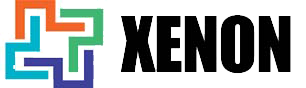امروزه با توجه به گسترش استفاده از سیستم عامل ویندوز ، نصب آن نیز به یکی از مهمترین مسائل تبدیل شده است زیرا در حال حاضر تقریبا تمام کاربران خواهان یادگیری نصب ویندوز میباشند .
همانطور که میدانید دو روش برای نصب ویندوز وجود دارد یکی از راه ها از روش آپدیت های خود ویندوز میباشد ولی راه دیگر نصب به صورت دستی میباشد ؛ یکی از پیش نیازها برای نصب به صورت دستی داشتن فایل نصبی ویندوز میباشد که این فایل باید در یک حافظه ای به جز حافظه ی اصلی کامپیوتر ذخیره شود ، یکی از حافظه هایی که میتوان از آن استفاده کرد فلش مموری میباشد .
در ابتدا باید چند ویژگی نصب ویندوز از روی فلش مموری را توضیح دهیم :
- مزیت های نصب ویندوز از روی فلش به جای سی دی
با توجه به طراحی های جدید لپ تاپ های سبک و خانگی ، بیشتر این سیستم ها فاقد سی دی رایتر میباشند پس عملا نصب ویندوز از روی DVD یا CD برای این افراد ممکن نیست مگر اینکه از سی دی رایتر خارجی استفاده کنند که این نوع عیب های زیادی نیز دارد :
- احتمال قطع شدن کابل از دستگاه حین نصب
در زمان نصب ، حافظه ای که فایل بر روی آن ذخیره شده به هیچ عنوان نباید از سیستم قطع شود ؛ به دلیل احتمال قطع شدن کابل از دستگاه ( به دلایل مختلف مانند تماس خود افراد با سی دی رایتر ، خرابی کابل ، خرابی پورت USB و… ) توصیه میشود از این روش استفاده ننمایید .
- وجود یک دستگاه خارجی واسط
با توجه به اینکه سی دی رایتر خارجی خودش یک دستگاه خارجی بوده و از آن برای یک کار سنگین مانند نصب ویندوز استفاده میکنیم احتمال دارد سرعت نصب بسیار کاهش یابد .
- مزیت های نصب از روی فلش
- حمل و نقل آسان فلش مموری ( برای افرادی که میخواهند در جای دیگری ویندوز را نصب نمایند )
- سرعت بالاتر در نصب برای ویندوزهای بعد ویندوز 10
- احتمال قطع شدن از دستگاه کم است
- پشتیبانی از بوت UEFI
کارها و پیش نیازهای قبل از نصب ویندوز :
- لپ تاپ را به برق بزنید
حتی اگر باتری لپ تاپ پر است پیشنهاد میشود که آن را به برق بزنید زیرا در صورتی که در حین نصب برق لپ تاپ تموم شده و خاموش شود امکان آسیب های زیادی برای لپ تاپ وجود دارد که شاید خودتان نتوانید آن ها را رفع کنید و مجبور شوید به تعمیرکار مراجعه نمایید .
- از سالم بودن فلش اطمینان حاصل نمایید
در صورتی که احتمال میدهید شاید فلش آلوده به هر گونه بد افزار است ، قبل از هرکاری آن را با آنتی ویروس اسکن نمایید .
همچنین از استفاده از فلش هایی کمی کج شده یا قبلا خود به خود ارتباطشان با دستگاه قطع میشده خودداری نمایید .
- فلش را فرمت کنید.
این کار برای بوتیبل کردن فلش میباشد که در ادامه آن را نیز آموزش میدهیم .
مراحل نصب ویندوز از روی فلش مموری :
- بوتیبل کردن فلش
یکی از ساده ترین روشهای این کار استفاده از برنامه ی Windows 10 Media Creation Tool میباشد ( در صورت نداشتن این برنامه باید قبل از هرکاری آن را نصب نمایید ) .
پس دانلود و نصب این برنامه ؛ آن را باز کرده و در صورتی که درخواستی نشان داده شده گزینه ی accept را انتخاب نمایید و مراحل زیر را انجام دهید :
- انتخاب گزینه ی Create Installation Media برای سیستم دیگر .
- انتخاب گزینه ی next و سپس زبان پیشفرض مورد نظرتان را انتخاب نمایید
- نسخه ی مورد نظر ویندوز و معماری صحیح سیستم خود را به درستی انتخاب نمایید.
در صورتی که نمیتوانستید تغییری ایجاد کنید ، توجه کنید گزینه Use the recommended Options for This PC تیک نداشته باشد .
در ادامه next را انتخاب نمایید .
- انتخاب گزینه ی USB flash drive در پنجره ی بعدی و تایید آن ( next )
- در ادامه باید منتظر بمانید که برنامه نسخه ی مورد نظر ویندوز را دانلود کرده و آن را بر روی فلش مموری بریزد .
در نظر داشته باشید که اگر سرعت اینترنت در مدت زما دانلود بسیار تاثیر گذار است !
- نصب ویندوز
- فلش را به کامپیوتر یا لپ تاپ مورد نظر وصل کنید .
در این قسمت ممکن است که سیستم فلش را شناسایی نکند ، پس درباره ی این اتفاق نگران نباشید ؛ فقط سیستم را خاموش کرده و قبل از بالا اومدن لوگو کامپیوتر دکمه ی بوت ( این دکمه در سیستم ها متفاوت میباشد ولی در اکثر مواقع f9 میباشد) را بزنید تا صفحه ی BIOS یا UEFI بالا بیاید .
در قسمت بایوس ، باید فلش را به عنوان اولین دستگاه انتخاب نمایید و سپس در منوی Quick Boot فلش را انتخاب نمایید .
پس از این کار دستگاه ریست شده و این بار بوت از روی فلش انجام میشود .
- انجام تنظیمات قبل از نصب
در ادامه عبارت “Press any key to boot from CD-DVD…. “ را بر روی صفحه مشاهده میکنید ، در این مرحله هر کافی است که یکی از دکمه ها را فشار دهید .
در صفحه ی بعدی باید زبان سیستم (زبان پیشفرض ) ، زمان ، واحدها و کیبورد مورد نظرتان را انتخاب نمایید .
در صفحه ی بعدی فقط روی دکمه ی Install NOW کلیک نمایید .
- انتخاب نسخه ی ویندوز
در صفحه ی بعدی باید نسخه ی ویندوز را انتخاب نمایید ، از آنجایی که به احتمال زیاد دارید از فایلهای کرک شده استفاده میکنید فقط میتوانید دو گزینه ی Pro و Enterprise .
پس از آن با انتخاب DLA و KMS ویندوز به صورت خودکار کرک میشود .
در پنجره ی بعدی باید گزینه I accept license terms را انتخاب کنید تا تیک آن زده شده و سپس روی next کلیک کنید ..
- درخواست لایسنس
این پنجره ممکن است که برای شما بالا بیاید ، در صورتی که ویندوز شما دارای ویندوز اورجینال میباشد ، فقط کافی است روی next کلیک نمایید اما اگر دارید از نسخه ی کرک شده استفاده میکنید باید گزینه “I don’t have a product key ” را انتخاب نمایید ، در صورت دریافت کلید ، آن را وارد کرده و next را بزنید .
درچنجره ی بعدی دو گزینه برای ادامه نصب خواهید دید گه شما با انتخاب Custom Installation ، ویندوز قبلی خود را پاک میکنید ، در ادامه میتوانید پارتیشن بندی هارد را هم تغییر دهید .
تذکر : در صورتی که اولین بار است روی سیستم ویندوز نصب میکنید عبارت “Drive 0 unallocated Space” را مشاهده میکنید ، به این معنی میباشد که درایوی برای هارد خود تعریف نکرده اید .
برای تعریف درایو ، باید گزینه ی new را انتخاب کنید ، در نظر داشته باشید که بهتر است یکی درایوها را بالای 70 گیگابایت در نظر بگیرید برای نصب ویندوز روی آن .
- شروع نصب
پس از آن نصب شروع میشود ؛ نصب دارای چند فرآیند جدا میباشد که به طور متوسط مقدار طول میکشد پس با سیستم کار نکنید و بگذارید نصب به درستی و کامل انجام شود .
تذکر :در صورت مشاهده ی دوباره ی عبارت “Press any key to boot from CD-DVD…. “ هیچ دکمه ای را فشار ندهید !